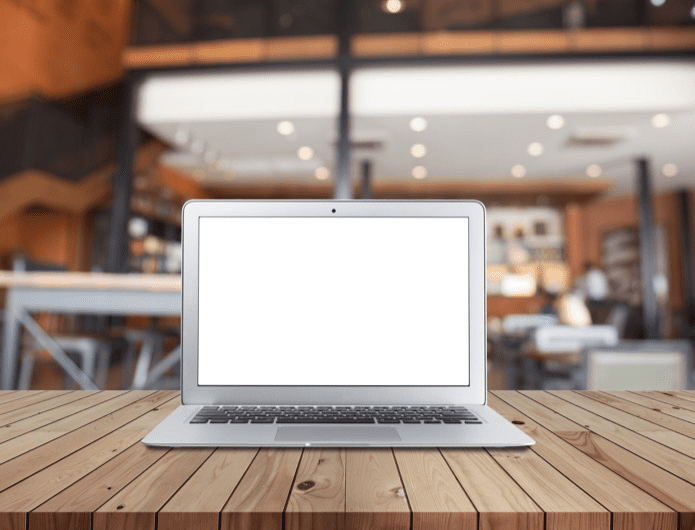Comment masquer certaines applications en cours d’exécution sur Mac
Au début du Mac, OS X avait une fonctionnalité intégrée qui vous permettait de vous concentrer sur une seule fenêtre tout en masquant toutes les autres fenêtres. Pour une raison quelconque, Apple a décidé de s’en débarrasser. Par conséquent, il est également désormais difficile de masquer toutes les fenêtres ouvertes pour empêcher les yeux à proximité de s’égarer.
Gardez votre bureau à l’abri des oreilles indiscrètes | Shutterstock
Heureusement, une nouvelle application Mac appelée Hides ramène ces fonctionnalités. L’application vous permet d’utiliser votre Mac en « mode d’application unique » et de masquer rapidement toutes les fenêtres d’un simple clic ou d’un raccourci clavier. Hides se vend 4,99 $ dans le Mac App Store, mais cela en vaut la peine si vous êtes souvent dans un environnement occupé mais que vous avez besoin d’une navigation privée.
cacher tout le bureau
Si vous souhaitez masquer l’intégralité du bureau avec Hides, utilisez le panneau Préférences qui s’ouvre lorsque vous démarrez l’application pour la première fois. Vous pouvez décider si vous souhaitez masquer toutes les applications en cours d’exécution ou simplement utiliser le mode d’application unique.Pour nos besoins, veuillez vous assurer Mode application unique Fermé dans la barre latérale gauche.
Alors que masquer est situé dans votre barre de menus pour un accès facile, vous pouvez définir un raccourci clavier pour masquer la fenêtre plus rapidement.choisir masquer toutes les applications Faites cela dans les préférences.puis clique raccourci d’enregistrement et sélectionnez la combinaison de touches à régler.
À partir de là, cliquez sur Masquer dans la barre de menus et sélectionnez masquer toutes les applications Ou utilisez simplement vos raccourcis clavier. Toutes vos fenêtres disparaîtront du bureau en un seul clic.
indice: Même si la fenêtre disparaît, l’icône de l’application apparaîtra toujours dans votre Dock.Un bon moyen de sortir rapidement de cette situation est d’utiliser un raccourci pour masquer également le dock commande + option + D.
Masquer les applications individuelles
Pour masquer des applications individuelles sur votre Mac, vous devez revenir aux préférences de masquage, accessibles via l’option de la barre de menus.Cette fois, cliquez sur l’interrupteur à gauche Mode application unique.
Le mode d’application unique ne vous permet essentiellement d’utiliser qu’une seule application à la fois, il masque automatiquement le reste. Si Safari, Messages, Calendrier et Mail sont ouverts et que le mode d’application unique est activé, vous ne verrez qu’un seul des quatre que vous choisissez. Si vous décidez que vous souhaitez uniquement afficher Safari, puis essayez d’ouvrir Info, la fenêtre Info s’ouvrira et Safari se réduira automatiquement.
C’est un excellent outil si vous avez besoin d’une mise au point laser sur une application spécifique et que vous ne voulez pas d’encombrement distrayant sur votre bureau. Hides vous permet également de choisir un raccourci clavier pour activer le mode d’application unique, alors profitez-en si vous voulez un accès rapide.
Si vous avez besoin de plus de confidentialité sur votre ordinateur, consultez notre guide pratique pour non seulement masquer des fichiers et des dossiers sur votre Mac, mais également pour les protéger par mot de passe.